Урок художественного труда в 6 классе «Графика.Техника выполнения. Нетрадиционный метод рисования» | Уроки по Трудовому обучению, Технологии
Урок художественного труда в 6 классе «Графика.Техника выполнения. Нетрадиционный метод рисования»
04.12.2019 900 173 Омарова Айнур ТулековнаРаздел долгосрочного плана:
6.1А Визуальное искусство № 8 Школа — гимназия
Дата: ФИО учителя: Айнур Омарова .
Класс: 6 класс Количество присутствующих:
Отсутствующих:
Тема урока Графика.Техника выполнения.Нетрадиционный метод рисования .
Цели обучения, которые достигаются на данном уроке 6.1.6.4 Экспериментировать и использовать техники, художественные материалы, демонстрируя знания свойств материалов и практические навыки работы
Цели урока Использовать средства выражения графики для создания творческой работы.
Экспериментировать с графическим материалом.
Демонстрировать навыки работы с художественным материаломпри создании творческой работы.
Критерии оценивания — демонстрировать уверенное использование средств выражения графики;
— экспериментировать с техниками и материалами графики;
— определять технику и материал для создания портрета.
Языковые цели Учащиеся могут:
• Высказать мнение об особенностях графического портрета
• Объяснять технику и материал в процессе эксперимента
• Письменно и устно формулировать информацию об исследуемой технике/материале.
Предметная лексика и терминология
Графика, портрет, линия, пятно, точка, форма, техника, песок и др.
Серия полезных фраз для диалога/письма
Этотпортрет был создан с помощью…
Я считаю, что художник хотел показать …. через …
Данный материал очень выразительный так как….
Привитие ценностей Воспитывать толерантность через изучение произведений искусств разных культур и эпох.
Межпредметные связи
В ходе урокаучащиеся рассматривают картин и творчество художников из мирового искусства.
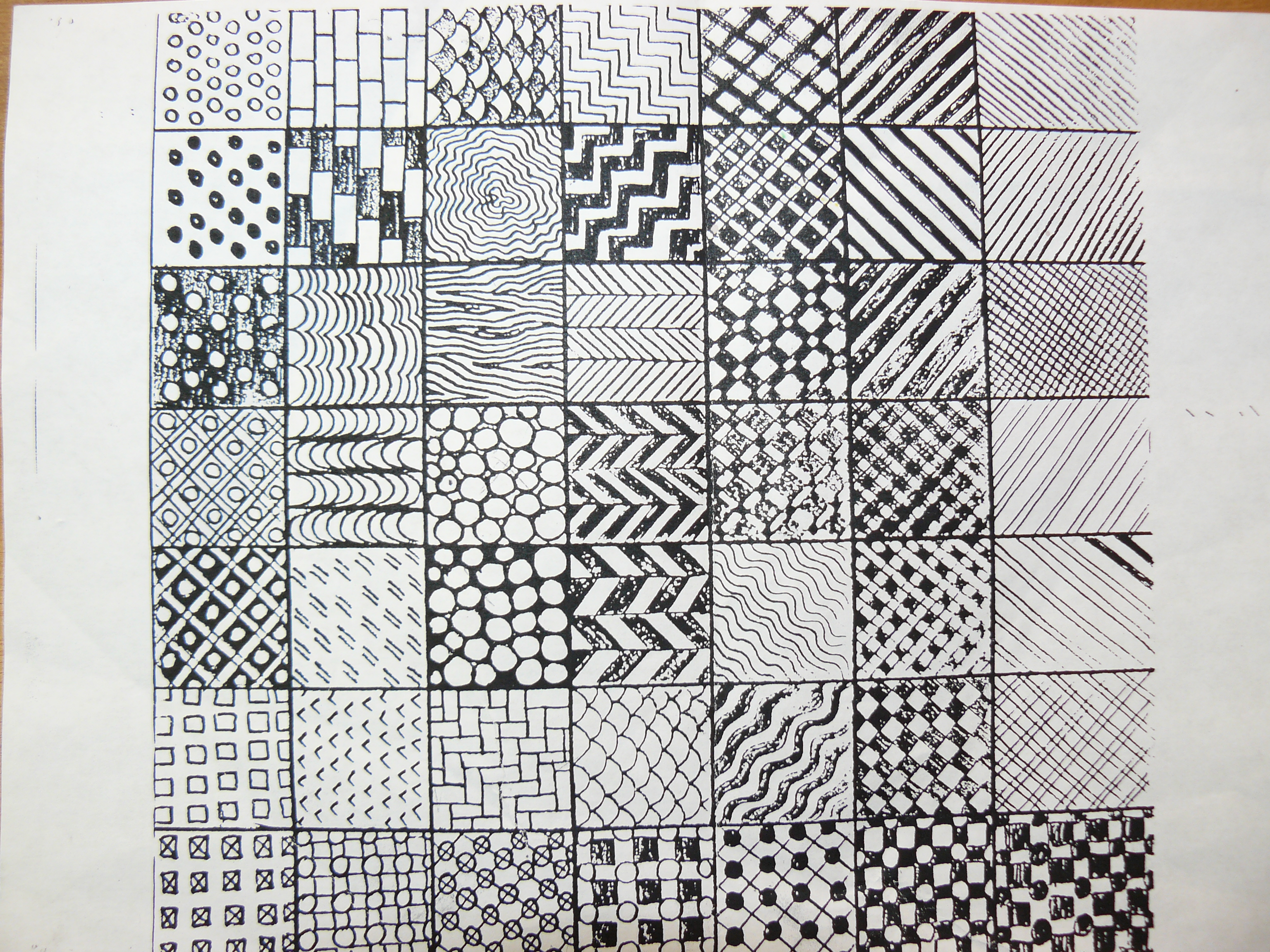
Навыки использования ИКТ Для поиска информации учащиеся могут использовать ИКТ
Предварительные знания Учащиеся из предыдущих уроков знают особенности жанра живописи – пейзаж, изучали виды портретов, умеют создавать линейный пейзажи.
Ход урока
Начало урока
5 мин.
— Какой материал художники использовали для создания портретов?
Графика — это один из основных видов изобразительного искусства, отличающийся от живописи в первую очередь тем, что для создания изображения художнику не требуется кисть, вода или растворитель — рисунок делается карандашом, пастелью, тушью, чернилами или пером. Даже обычным песком на стекле
Можно рисовать любые шедевры .
Определение целей урока.
Середина урока
5 мин.
2. Деление на группы по названиям художественного материала.
Выразительными средствами графики являются линии, штрихи, пятна и точки.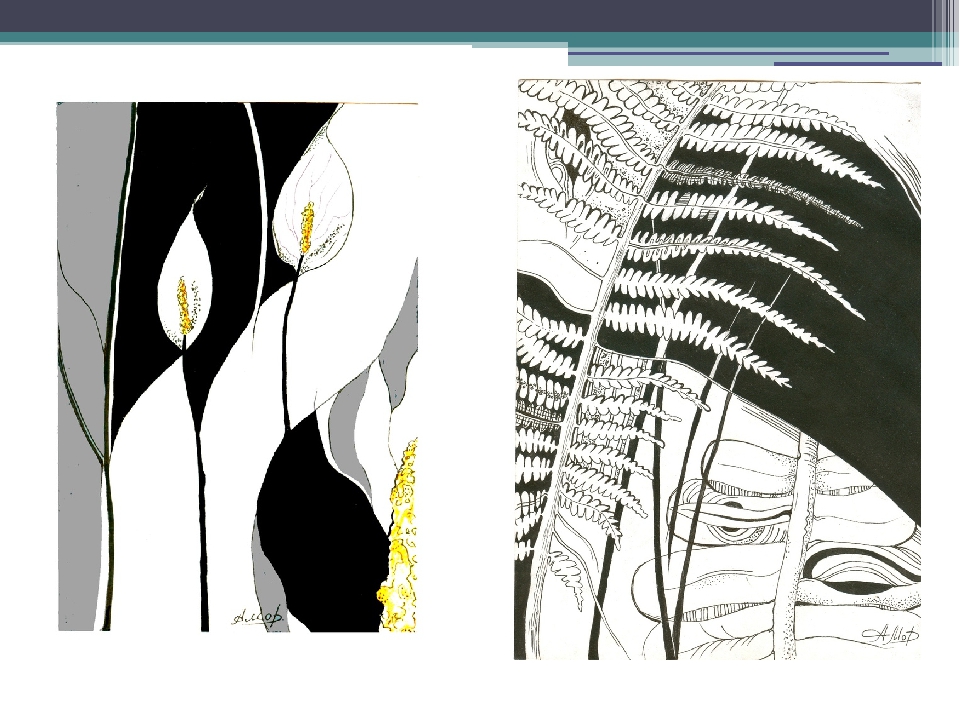
Штрих может наноситься по-разному:разнонаправленный,сеточкой,растушёвкой, по форме предмет
— Какие материалы для создания графического рисунка вы знаете?
Карандаш, уголь, сангина, ручки и линеры, пастель, восковые мелки и др.
Учащиеся проводят эксперимент с материалом. В группах выполняют упражнения: заполнение небольшой окружности/квадрат штрихами, пятном, точками различными материалами.
А если тот же пейзаж или портрет можно нарисовать
на песке ?
4.Практическая работа.
Урок начинаем с музыкой . Если ритм музыки более современного типа или веселее то дети творят веселые шедевры .
Медленный темп , успокоительный спровоцирует на
прекрасные пейзажи .
Во время урока можно о музыке поговорить с детьми . Об авторе произведении таким путем
Можно узнать биографию композитора .
Конец урока
5 мин.
Организация импровизированной выставки.
Учащиеся каждый свой рисунок зафиксируем с помощью фотоопарата .
Общее обсуждение урока:
— Какие средства выражения и материалы вы использовали при создании творческой работы?
Предложите учащимся заполнить таблицу о свойствах материала своими наблюдениями.
Дифференциация Оценивание Здоровье и соблюдение техники безопасности
Задание на усложнение: выполнение нескольких портретов в разном материале. Исходный этап: ответы на вопросы по предварительному изучению материалов.
Средний этап: наблюдение за активностью учащихся во время эксперимента.
Заключительный этап: практическая работа. Проверка здоровья и безопасности:
безопасное использование художественных материалов. Проветривание помещения во время перемены.
Полный текст материала смотрите в скачиваемом файле.
На странице приведен только фрагмент материала.
Виды компьютерной графики — урок. Информатика, 7 класс.
Различают три вида компьютерной графики:
- растровая графика;
- векторная графика;
- фрактальная графика.
Они отличаются принципами формирования изображения при отображении на экране монитора или при печати на бумаге.
Растровая графика
В растровой графике изображение представляется в виде набора окрашенных точек. Совокупность таких точек, образующих строки и столбцы, называют растр.
Применение растровой графики: обработка цифровых фотографий, сканированных изображений, создание коллажей, эмблем, логотипов. Растровые изображения чаще не создаются с помощью компьютера, а только обрабатываются. В Интернете используются только растровые изображения.
Рис. \(1\) Растровая графика
Недостатки растровой графики:
- Растровые изображения занимают большое количество памяти.
- Резкое ухудшение качества при редактировании изображения.
Векторная графика
Векторная графика описывает изображения с использованием прямых и изогнутых линий, называемых векторами, а также параметров, описывающих цвета и расположение.
В отличие от растровой графики в векторной графике изображение строится с помощью математических описаний объектов, окружностей и линий.
Ключевым моментом векторной графики является то, что она использует комбинацию компьютерных команд и математических формул для объекта. Это позволяет компьютерным устройствам вычислять и помещать в нужном месте реальные точки при рисовании этих объектов. Такая особенность векторной графики дает ей ряд преимуществ перед растровой графикой, но в тоже время является причиной ее недостатков.
Рис. \(2\) Растровая и векторная графика
Недостатки векторной графики:
- Векторная графика не позволяет получать изображения фотографического качества.
- Векторные изображения описываются тысячами команд. В процессе печати эти команды передаются устройству вывода (принтеру). Иногда из–за проблем связи между двумя процессорами принтер не может распечатать отдельные детали рисунков.
Фрактальная графика
Программные средства для работы с фрактальной графикой предназначены для автоматической генерации изображений путем математических расчетов. Создание фрактальной художественной композиции состоит не в рисовании или оформлении, а в программировании.
Создание фрактальной художественной композиции состоит не в рисовании или оформлении, а в программировании.
Фрактальную графику редко применяют для создания печатных или электронных документов, но ее часто используют в развлекательных программах.
Рис. \(3\) Фрактальная графика
Источники:
Рис. 1 https://commons.wikimedia.org/w/index.php?curid=807503
Рис. 2 https://commons.wikimedia.org/w/index.php?curid=11953301
Рис. 3 https://commons.wikimedia.org/w/index.php?curid=111840
Урок № 5 (Графика проектирования)
КОМПАС»3D позволяет работать одновременно с несколькими различными документа» ми. Вновь созданный или открытый для редактирования документ отображается в отдельном окне. Каждое окно представлено закладкой в строке закладок. Строка закладок находится под Главным меню. Для переключения между окнами можно щелкать на их закладках. Если навести на закладку курсор, то на экране появляется миниатюра документа и путь к нему. Контекстное меню закладки содержит следующие команды:
Если навести на закладку курсор, то на экране появляется миниатюра документа и путь к нему. Контекстное меню закладки содержит следующие команды:
▼ Закрыть — закрыть данное окно,
▼ Закрыть все — закрыть все окна,
▼ Перенести в новое окно КОМПАС — открыть данный документ в новом окне КОМ» ПАС»3D,
▼ Открыть папку с файлом — открыть в Проводнике Windows папку, содержащую данный документ,
▼ Копировать полное имя файла — поместить в буфер обмена Windows имя данного документа вместе с абсолютным путем к нему. Две последние команды присутствуют в меню, если файл сохранен на диск.
Графическая область
Графическая область занимает большую часть окна документа. В этой области отображается содержимое текущего документа: трехмерная модель детали или сборки, графические объекты, составляющие чертеж или фрагмент, текст текстового документа, таблица спецификации.
Значки режимов в графической области
Значки режимов служат для информирования пользователя о текущем режиме работы (например, режим контекстного редактирования компонента, подчиненный режим работы с объектами спецификации документа, режим разнесения компонентов сборки, ре» жим предварительного просмотра перед печатью) и выхода из режима. Значок — индикатор режима появляется в окне документа при переходе системы в тот или иной режим и исчезает при выходе из него. В окне документа могут одновременно отображаться несколько значков. Например, на рисунке представлена модель в режиме контекстного редактирования, в котором, в свою очередь, запущен режим редактирования эскиза. Щелчок мышью по значку означает выход из режима
Значок — индикатор режима появляется в окне документа при переходе системы в тот или иной режим и исчезает при выходе из него. В окне документа могут одновременно отображаться несколько значков. Например, на рисунке представлена модель в режиме контекстного редактирования, в котором, в свою очередь, запущен режим редактирования эскиза. Щелчок мышью по значку означает выход из режима
Значки отображаются для следующих режимов:
▼ эскиза,
▼ редактирования технических требований,
▼ контекстного редактирования компонента,
▼ редактирования графического макроэлемента,
▼ редактирования объектов спецификации,
▼ пересчета размеров с учетом допусков,
▼ подготовки данных для отчета,
▼ фильтрации строк в окне подготовки данных для отчета,
▼ редактирования внедренного фрагмента,
▼ произвольного редактирования грани (режим «Сплайновая форма»),
▼ развертки,
▼ предварительного просмотра перед печатью.
Инструментальная область
Инструментальная область — область в верхней части окна КОМПАС»3D, под строкой закладок. В левой части Инструментальной области находится список наборов инструментальных панелей, а остальную часть занимают панели текущего набора. В каждый набор входит несколько инструментальных панелей, команды которых предназначены для решения той или иной задачи. В разных типах документов наборы разные. Например, при построении моделей есть набор панелей для твердотельного моделирования, для листового моделирования, для работы в эскизе и другие. Для смены текущего набора следует выбрать нужную строку в списке наборов. Список также содержит наборы панелей для вызова команд подключенных к КОМПАС»3D приложений.
Учитель | Комарова О.В. | |
Предмет | ИЗО | |
Класс, количество человек | 5 класс 9 человек | |
Тема | Виды изобразительного искусства. | |
Тип урока | Изучение нового материала | |
Цель урока | Создание условий для формирования представлений о видах изобразительного искусства, в частности графики. | |
Задачи урока | — ознакомление с графикой, как видом изобразительного искусства, её отличительными особенностями, графическими материалами; — обучение приёмам использования различных графических материалов (шариковая ручка) на основе выполнения практической работы; — развитие и коррекция графических навыков на основе выполнения коррекционно-развивающих заданий; — воспитание положительной мотивации к изучаемому предмету. | |
Формируемые БУД | Личностные:адекватно эмоционально откликаться на произведения изобразительного искусства; Регулятивные: работать с учебными принадлежностями, художественными материалами и инструментами; Познавательные: дифференцированно воспринимать окружающий мир, его временно-пространственную организацию; Коммуникативные: вступать и поддерживать коммуникацию в разных ситуациях социального взаимодействия; Предметные: узнавать, называть виды изобразительного искусства. | |
Оборудование | Презентация «Виды изобразительного искусства. Графика», интерактивная доска «Smart», коррекционно-развивающие задания; инструменты, материалы и принадлежности для практической работы (бумага,кисти,шариковые ручки с черной пастой). | |
Планируемые результаты | Знать: отличительные особенности графики от живописи, графические материалы. Уметь: использовать в работе простейшие графические материалы. | |
Этапы урока (время, цель) | Деятельность учителя | Деятельность обучающихся |
1. Организационный момент(1-2 мин) Цель: Настрой обучающихся на дальнейшую работу. | — Приветствие, установка рабочей дисциплины, проверка готовности к уроку, психологический настрой. Добрый день, добрый час! Я очень рада видеть вас. Друг на друга посмотрите, улыбнитесь и садитесь. Давайте с чувством хорошего рабочего настроения начнём наш сегодняшний урок. | -приветствуют учителя, садятся за свои рабочие места |
2. Актуализация знаний обучающихся (4-5 мин) Цель: Воспроизведение обучающимися знаний умений и навыков, необходимых для «открытия» нового знания. | — организация беседы по вопросам Мы с вами ребята живём в удивительном мире, мире добра и счастья, в мире ярких, различных цветов и оттенков, в мире красоты. А художники отображают эту красоту в своих произведениях. 2 слайд Посмотрите на экран. Здесь размещены четыре картинки с изображением разных видов изобразительного искусства и четыре термина с которыми вы неоднократно работали на уроках ИЗО: живопись, скульптура, архитектура и декоративное искусство. Давайте вместе попробуем дать определение каждому термину и соединить стрелками каждую картинку с названием вида изобразительного искусства. Итак, … — Живопись – это вид изобразительного искусства, в котором художник передает своё видение мира при помощи цвета. Это живописные работы разными красками. — Скульптура –это вид изобразительного искусства связанный с изготовлением различных фигурок, статуй из глины, камня, метала и т.д. — Архитектура – это вид изобразительного искусства связанный с проектированием и строительством красивых зданий, сооружений. — Декоративное искусство – это искусство рисования узоров, орнаментов, роспись посуды, ткани, настенная роспись и т. Молодцы! | — слушают учителя — рассматривают картинки на экране, отвечают на вопросы — дают определения терминам, соединяют их с картинками |
3. Целеполагание, планирование деятельности на уроке (3-4 мин) Цель: создание условий для возникновения внутренней мотивации у обучающихся на активную, деятельностную позицию, побуждающую: узнать, попробовать, научиться. | Игра «Найди лишнее» А теперь, ребята, давайте немного ребята немного поиграем. Игра называется «Что лишнее?» (На слайде расположены пять картинок с живописными пейзажами времён года и один пейзаж выполнен графическим материалом) 3 слайд Первое задание: Прежде чем ответить на вопросы «Что лишнее? И почему вы так считаете?», внимательно рассмотрите все картинки определите: — Что объединяет все эти картинки? (изображение природы) — Какая картинка лишняя? Почему? (цветные – черно-белая) 4 слайд Второе задание: На слайде написаны слова: карандаш, фломастер, ручка, графика, тушь. — Какое слово лишнее? Почему вы так считаете? (графика, все остальное – художественные материалы) 5 слайд Итак, в первом задании был лишний чёрно-белый пейзаж, а во втором заданий лишним оказалось слово «графика». — Вы наверняка уже догадались о чем пойдет речь на сегодняшнем уроке? (о графике) Молодцы! 6 слайд Графика – это ещё один вид изобразительного искусства с которым вы сегодня познакомитесь.Тема сегодняшнего урока«Виды изобразительного искусства. Графика». — Вы хотели бы попробовать рисовать, ну, например, тушью или ручкой? (да) -Хорошо, договорились, но этим мы и займемся чуть позже. | — играют в игру: рассматривают картинки, отвечают на вопросы, находят лишнее, обосновывают свой выбор -читают вслух по одному слову — отвечают на вопросы |
4. Цель: ознакомление обучающихся с некоторыми видами графики, их отличительными особенностями, графическими материалами. | Рассказ учителя С одной стороны, вы сегодня знакомитесь с таким новым видом изобразительного искусства, как графика. С другой стороны, этот вид искусства знаком вам с раннего детства, когда впервые взяв в руки карандаш, вы провели на листе бумаги первые линии. Именно тогда, сами того не осознавая, вы познакомились с графикой. 7 слайд (выполнение рисунка человечка) Давайте вспомним всем известные строки (написаны на слайде). Я начну, а вы мне помогайте: Точка, точка, два крючочка, ротик, носик, оборотик, палки, палки, огуречик – получился … человечек. Похожего человечка рисовали на стенах пещер углём ещё древние люди, не подозревая о том, что открывают новый вид изобразительного искусства, который в современном мире называется «графика». В современном искусстве «Графика» — это, прежде всего, рисунок. Современные художники, имея белый лист и черный карандаш, могут при помощи множества чёрточек, линий разной длины и толщины правдоподобно изобразить любой предмет или сюжет. 8 слайд Посмотрите на эти картинки. На них изображён один и тот же предмет (куб).художник – живописец мастерски использует цвет. А художник график использует что?… (линию, штрих, черту). 9 слайд Тоже самое можно сказать, сравнивая живописный рисунок котенка и графический рисунок. Это говорит нам о том, что художник, используя такой вид изобразительного искусства, как графика, при помощи одного цвета графического материала при помощи штрихов может передать форму изображаемого объекта, объем и даже характер и настроение. 10 слайд Слово «графика»в переводе с греческого языка на русский язык означает «пишу, черчу, рисую». Выполняются графические рисунки при помощи линии, штриха, пятна и точки. — Давайте сделаем вывод, ответив на вопрос: — Чем же живопись отличается от графики? Вывод: живопись передается при помощи цвета, а графика при помощи линии, штриха, пятна и точки. | — слушают, отвечают на вопросы — рассматривают картинки — дополняют ответ — записывают основные понятия в альбом (или вклеивают готовый текст) — отвечают на вопросы |
Физминутка(1-2 мин) Цель:снятие позостатического напряжения. | Организация выполнения упражнений (по показу учителя), имитирующих движения линий (горизонтальная, вертикальная, волнистая). 11 слайд | — выполняют упражнения |
12 слайд — Итак мы выяснили чем живопись отличается от графики: а) живопись передается при помощи цвета, а графика при помощи линии, штриха, пятна и точки; б) живопись выполняется красками, а графика? …. одним цветом, чаще всего чёрным. — Какие графические материалы вы знаете? (простой карандаш, ручка, маркер, фломастер, уголь, соус, сангина, тушь, сепия…) Демонстрация графических материалов и готовых работ — Уголь, соус, сангина – это более сложные графические материалы, которыми работают профессиональные художники. Вы сегодня попробуете в работе более доступный графический материал: шариковую ручку с черной пастой. | — отвечают на вопросы — подходят к отдельному столу, рассматривают материалы, проводят пробные линии, чтобы почувствовать структуру незнакомого графического материала | |
5. Закрепление изученного материала (20 мин) Цель: Формирование умений использовать в работе простейшие графические материалы. | Организация работы по выполнению подготовительных графических заданий. Прежде чем приступить к выполнению практической работы, давайте выполним несколько тренировочный графических заданий, которые помогут при выполнении основной работы. 13, 14 слайды Выполнение заданий на штриховку черной шариковой ручкой: 1) Реши графические примеры. 2) Выполни штриховку по показу учителя | —слушают, выполняют задания |
Физминутка (1-2 мин) Цель: снятие мышечного напряжения в кистях, пальцах рук. | Организация выполнения пальчиковой гимнастики | — выполняют упражнения |
Практическая работа 15 слайд Демонстрация последовательности выполнения графического рисунка по образцу «Куб на плоскости» Графический материал: шариковая ручка с чёрной пастой — оказание индивидуальной помощи, предотвращение ошибок, дополнительное разъяснение по необходимости — контроль за соблюдением осанки во время работы (при необходимости используется дополнительные графические задания) | -наблюдают за показом хода работы -самостоятельно выполняют работу | |
6. Итог урока (2-3 мин) Цель: оценка результатов деятельности. | Рефлексия деятельности 16 слайд Познакомились: с новым видом изобразительного искусства … Выяснили: отличительные особенности графики от живописи … Научились: выполнять графический рисунок …. 17 слайд Молодцы! — А хотели бы вы научиться работать другими графическими материалами? На следующем уроке вы продолжите учиться выполнять графические рисунки, только уже тушью с использованием плакатного пера и тонкой кисточки. Спасибо за урок. До свидания! | — отвечают на вопросы — убирают рабочие места |
Работа в окне графика MultiLab CE | Учи Урок информатики
Работа в окне графика
Курсоры
На график можно одновременно выводить два курсора.
Первый курсор служит для отображения значений отдельных точек графика или для вызова скрытой оси У.
Два курсора позволяют показать значение разности координат двух точек графика, а также отметить диапазон точек.
Вывод первого курсора
Щелкните на графике или на пиктограмме 1-й Курсор в панели инструментов графика. Курсор можно перетаскивать стилусом в любую другую точку графика или на другой график.
Вывод второго курсора
Щелкните на пиктограмме 2-й Курсор в панели инструментов графика.
На информационной панели отобразятся значения разности координат двух точек.
Удаление обоих курсоров
Щелкните на пиктограмме 1-й Курсор еще раз.
Удаление только второго курсора
Щелкните на пиктограмме 2-й Курсор еще раз.
Передвижение курсора
Для передвижения курсора пользуйтесь кнопками Вперед и Назад . Координаты курсоров появляются на информационной панели в нижней части окна графиков.
6.2. Масштабирование графика
Масштабирование графика выполняется автоматически. Можно также произвести масштабирование вручную.
6.2.1. Автомасштаб
Щелкните на пиктограмме Автомасштаб в панели инструментов графика для просмотра всех данных на экране. Эта функция полезна, если у вас была выбрана пользовательская масштабная шкала, а потом вы решили вернуться в режим просмотра всех данных.
6.2.2. Масштабирование вручную
1. Щелкните на пиктограмме Свойства графика в панели инструментов графика. Выберите вкладку Линии.
2. Из выпадающего меню поля График выберите ось, масштаб которой вы хотите изменить.
3. Уберите флажок Автомасштаб и введите значения в поля Мин и Макс.
4. Для восстановления масштаба, заданного по умолчанию, нажмите кнопку По умолчанию.
5. Нажмите ОК.
6. Для восстановления значения масштаба по умолчанию при работе с графиком нажмите кнопку Автомасштаб .
6.2.3. Выбор оси X
Для выбора оси X:
1. Нажмите на кнопку Свойства графика в панели инструментов графика. Выберите вкладку Ось X.
2. Выберите из выпадающего меню Ось X данные, которые вы хотите вывести на оси X.
3. Нажмите ОК.
6.2.4. Выбор цвета графика
Для изменения цвета графика:
1. Нажмите кнопку Свойства графика . Выберите вкладку Линии.
2. В выпадающем меню График укажите график, цвет которого вы хотите изменить.
3. Щелкните на поле Цвет, чтобы открыть палитру, и задайте цвет.
4. Нажмите ОК.
5. Для восстановления цвета, заданного по умолчанию, откройте вкладку Линии, выберите график и нажмите кнопку По умолчанию.
6.3. Увеличение участка графика
1. Нажмите кнопку Увеличить в панели инструментов и протащите стилус по диагонали выбранной для увеличения области графика.
2. Нажмите кнопку Увеличить второй раз, чтобы деактивировать инструмент увеличения.
3. Для возврата размера графика, установленного по умолчанию, нажмите кнопку Автомасштаб в графической панели инструментов.
Примечание
Можно также выбрать инструмент увеличения с помощью команды Инструменты => Масштаб =» Увеличить или Уменьшить.
6.4. Комментарии
К любой точке графика можно создать комментарий.
Как просмотреть комментарии
В меню Инструменты установите флажок Показать комментарии (этот флажок обычно установлен по умолчанию).
Как скрыть комментарии
В меню Инструменты уберите установленный флажок Показать комментарии.
Как добавить комментарий
1. Поместите курсор на точку графика, к которой вы хотите написать комментарий.
2. Щелкните на пиктограмме Добавить комментарий в панели инструментов. Откроется окно Комментарий.
3. Введите текст и нажмите ОК.
Как переместить комментарий
В панели инструментов графика нажмите кнопку Переместить комментарий , щелкните на тексте комментария и перетащите его в другое место.
Как удалить комментарий
В панели инструментов графика нажмите кнопку Переместить комментарий , щелкните на тексте комментария, который вы хотите удалить, и выберите в меню Инструменты команду Удалить комментарий.
6.5. Добавление графика в проект
Когда начинается новая запись данных, MultiLab отображает их в новом окне графиков. Если вы хотите сохранить график, созданный в вашем проекте, или добавить сохраненный график вместе со сделанными в нем изменениями, воспользуйтесь инструментом Добавить график в проект:
Нажмите кнопку Добавить график в проект в панели инструментов графика.
6.6. Сглаживание
Инструмент Сглаживание очень полезен для понижения случайных шумов (проявления случайных ошибок на графике), особенно если для анализа данных используется какая-то математическая функция. При сглаживании каждая точка заменяется средним значением двух соседних с ней точек.
Для выполнения сглаживания:
1. Курсором выберите график, который вы хотите сгладить.
2. Нажмите кнопку Сгладить в графической панели инструментов.
3. Если требуется дальнейшее сглаживание кривой графика данных, повторите эту процедуру.
4. Для уменьшения гладкости кривой нажмите кнопку Уменьшить гладкость .
6.7. Инструмент прогнозирования
Инструмент прогнозирования позволяет поместить ожидаемые значения прямо на график.
1. Откройте окно графика и нажмите кнопку Пуск на главной панели инструментов, чтобы начать регистрацию данных.
2. Нажатием кнопки Пауза/Продолжить в панели инструментов «заморозьте» процесс построения графика. Данные будут регистрироваться по-прежнему, но построение графика на экране приостановится.
3. Нажмите кнопку Добавить прогноз . Поместите курсор в то место окна графика, где вы ожидаете получить следующую точку. Каждая добавленная точка будет соединяться прямой линией с предыдущей точкой. Перемещая курсор в новую прогнозируемую точку и щелкая на ней, вы добавляете новую линию- и так следует поступать, пока вы не закончите построение прогнозируемой кривой. Снова нажав кнопку Добавить прогноз, вы можете построить вторую прогнозируемую линию графика и так далее.
4. Нажмите кнопку Пауза/Продолжить второй раз — построение эксперимен-тальных данных возобновится. Сравните их со своими прогнозами.
5. Чтобы удалить графики прогнозов, нажмите кнопку Удалить прогнозирование .
6.8. Инструмент растяжения/сжатия осей
Проведите стилусом или мышкой с нажатой кнопкой вдоль одной из осей графика. Вы увидите, что ось «растягивается» или «сжимается», при этом масштаб графика вдоль оси меняется.
Нажмите кнопку Автомасштаб для восстановления шкал, заданных по умолчанию.
Пожалуйста, оцените статью
4.2 из 5. (Всего голосов:258)
Все статьи раздела
Урок 4 – 3D графика и дизайн
array(111) { [«ORIGINAL_PARAMETERS»]=> array(145) { [«IBLOCK_TYPE»]=> string(7) «for-you» [«IBLOCK_ID»]=> int(12) [«PROPERTY_CODE»]=> array(3) { [0]=> string(9) «READ_TEXT» [1]=> string(9) «BOLD_TEXT» [2]=> string(14) «SHOW_COUNT_ADD» } [«META_KEYWORDS»]=> string(0) «» [«META_DESCRIPTION»]=> string(0) «» [«BROWSER_TITLE»]=> string(0) «» [«SET_CANONICAL_URL»]=> NULL [«BASKET_URL»]=> string(0) «» [«ACTION_VARIABLE»]=> string(6) «action» [«PRODUCT_ID_VARIABLE»]=> string(0) «» [«SECTION_ID_VARIABLE»]=> string(0) «» [«CHECK_SECTION_ID_VARIABLE»]=> string(0) «» [«PRODUCT_QUANTITY_VARIABLE»]=> string(0) «» [«PRODUCT_PROPS_VARIABLE»]=> string(0) «» [«CACHE_TYPE»]=> string(1) «N» [«CACHE_TIME»]=> int(14400) [«CACHE_GROUPS»]=> string(1) «N» [«SET_TITLE»]=> string(1) «Y» [«SET_LAST_MODIFIED»]=> NULL [«MESSAGE_404»]=> NULL [«SET_STATUS_404»]=> string(1) «Y» [«SHOW_404»]=> NULL [«FILE_404»]=> NULL [«PRICE_CODE»]=> array(0) { } [«USE_PRICE_COUNT»]=> string(1) «N» [«SHOW_PRICE_COUNT»]=> string(0) «» [«PRICE_VAT_INCLUDE»]=> string(1) «N» [«PRICE_VAT_SHOW_VALUE»]=> string(1) «N» [«USE_PRODUCT_QUANTITY»]=> string(1) «N» [«PRODUCT_PROPERTIES»]=> array(0) { } [«ADD_PROPERTIES_TO_BASKET»]=> string(0) «» [«PARTIAL_PRODUCT_PROPERTIES»]=> string(0) «» [«LINK_IBLOCK_TYPE»]=> string(0) «» [«LINK_IBLOCK_ID»]=> string(0) «» [«LINK_PROPERTY_SID»]=> string(0) «» [«LINK_ELEMENTS_URL»]=> string(0) «» [«OFFERS_CART_PROPERTIES»]=> array(0) { } [«OFFERS_FIELD_CODE»]=> array(0) { } [«OFFERS_PROPERTY_CODE»]=> array(0) { } [«OFFERS_SORT_FIELD»]=> string(0) «» [«OFFERS_SORT_ORDER»]=> string(0) «» [«OFFERS_SORT_FIELD2»]=> string(0) «» [«OFFERS_SORT_ORDER2»]=> string(0) «» [«ELEMENT_ID»]=> NULL [«ELEMENT_CODE»]=> string(26) «urok-4-3d-grafika-i-dizayn» [«SECTION_ID»]=> NULL [«SECTION_CODE»]=> NULL [«SECTION_URL»]=> string(38) «/for-you/training/#SECTION_CODE_PATH#/» [«DETAIL_URL»]=> string(33) «/for-you/training/#ELEMENT_CODE#/» [«CONVERT_CURRENCY»]=> string(1) «N» [«CURRENCY_ID»]=> NULL [«HIDE_NOT_AVAILABLE»]=> string(1) «N» [«HIDE_NOT_AVAILABLE_OFFERS»]=> NULL [«USE_ELEMENT_COUNTER»]=> string(1) «Y» [«SHOW_DEACTIVATED»]=> NULL [«USE_MAIN_ELEMENT_SECTION»]=> NULL [«STRICT_SECTION_CHECK»]=> string(0) «» [«ADD_PICT_PROP»]=> string(0) «» [«LABEL_PROP»]=> array(0) { } [«LABEL_PROP_MOBILE»]=> NULL [«LABEL_PROP_POSITION»]=> NULL [«OFFER_ADD_PICT_PROP»]=> string(0) «» [«OFFER_TREE_PROPS»]=> array(0) { } [«PRODUCT_SUBSCRIPTION»]=> NULL [«SHOW_DISCOUNT_PERCENT»]=> string(1) «N» [«DISCOUNT_PERCENT_POSITION»]=> string(0) «» [«SHOW_OLD_PRICE»]=> string(1) «N» [«SHOW_MAX_QUANTITY»]=> NULL [«MESS_SHOW_MAX_QUANTITY»]=> string(0) «» [«RELATIVE_QUANTITY_FACTOR»]=> string(0) «» [«MESS_RELATIVE_QUANTITY_MANY»]=> string(0) «» [«MESS_RELATIVE_QUANTITY_FEW»]=> string(0) «» [«MESS_BTN_BUY»]=> string(0) «» [«MESS_BTN_ADD_TO_BASKET»]=> string(0) «» [«MESS_BTN_SUBSCRIBE»]=> string(0) «» [«MESS_BTN_DETAIL»]=> string(0) «» [«MESS_NOT_AVAILABLE»]=> string(0) «» [«MESS_BTN_COMPARE»]=> string(0) «» [«MESS_PRICE_RANGES_TITLE»]=> string(0) «» [«MESS_DESCRIPTION_TAB»]=> string(0) «» [«MESS_PROPERTIES_TAB»]=> string(0) «» [«MESS_COMMENTS_TAB»]=> string(0) «» [«MAIN_BLOCK_PROPERTY_CODE»]=> string(0) «» [«MAIN_BLOCK_OFFERS_PROPERTY_CODE»]=> string(0) «» [«USE_VOTE_RATING»]=> string(1) «N» [«VOTE_DISPLAY_AS_RATING»]=> string(0) «» [«USE_COMMENTS»]=> string(1) «N» [«BLOG_USE»]=> string(1) «N» [«BLOG_URL»]=> string(0) «» [«BLOG_EMAIL_NOTIFY»]=> string(0) «» [«VK_USE»]=> string(1) «N» [«VK_API_ID»]=> string(6) «API_ID» [«FB_USE»]=> string(1) «N» [«FB_APP_ID»]=> string(0) «» [«BRAND_USE»]=> string(1) «N» [«BRAND_PROP_CODE»]=> string(0) «» [«DISPLAY_NAME»]=> string(1) «N» [«IMAGE_RESOLUTION»]=> string(0) «» [«PRODUCT_INFO_BLOCK_ORDER»]=> string(0) «» [«PRODUCT_PAY_BLOCK_ORDER»]=> string(0) «» [«ADD_DETAIL_TO_SLIDER»]=> string(0) «» [«TEMPLATE_THEME»]=> string(0) «» [«ADD_SECTIONS_CHAIN»]=> string(1) «Y» [«ADD_ELEMENT_CHAIN»]=> string(1) «Y» [«DISPLAY_PREVIEW_TEXT_MODE»]=> string(0) «» [«DETAIL_PICTURE_MODE»]=> array(0) { } [«ADD_TO_BASKET_ACTION»]=> NULL [«ADD_TO_BASKET_ACTION_PRIMARY»]=> NULL [«SHOW_CLOSE_POPUP»]=> string(0) «» [«DISPLAY_COMPARE»]=> string(1) «N» [«COMPARE_PATH»]=> string(44) «/for-you/training/compare.php?action=COMPARE» [«USE_COMPARE_LIST»]=> string(1) «Y» [«BACKGROUND_IMAGE»]=> string(0) «» [«COMPATIBLE_MODE»]=> string(1) «N» [«DISABLE_INIT_JS_IN_COMPONENT»]=> string(1) «Y» [«SET_VIEWED_IN_COMPONENT»]=> string(0) «» [«SHOW_SLIDER»]=> string(0) «» [«SLIDER_INTERVAL»]=> string(0) «» [«SLIDER_PROGRESS»]=> string(0) «» [«USE_ENHANCED_ECOMMERCE»]=> string(0) «» [«DATA_LAYER_NAME»]=> string(0) «» [«BRAND_PROPERTY»]=> string(0) «» [«USE_GIFTS_DETAIL»]=> string(1) «Y» [«USE_GIFTS_MAIN_PR_SECTION_LIST»]=> string(1) «Y» [«GIFTS_SHOW_DISCOUNT_PERCENT»]=> NULL [«GIFTS_SHOW_OLD_PRICE»]=> NULL [«GIFTS_DETAIL_PAGE_ELEMENT_COUNT»]=> int(4) [«GIFTS_DETAIL_HIDE_BLOCK_TITLE»]=> NULL [«GIFTS_DETAIL_TEXT_LABEL_GIFT»]=> NULL [«GIFTS_DETAIL_BLOCK_TITLE»]=> NULL [«GIFTS_SHOW_NAME»]=> NULL [«GIFTS_SHOW_IMAGE»]=> NULL [«GIFTS_MESS_BTN_BUY»]=> NULL [«GIFTS_PRODUCT_BLOCKS_ORDER»]=> NULL [«GIFTS_SHOW_SLIDER»]=> NULL [«GIFTS_SLIDER_INTERVAL»]=> string(0) «» [«GIFTS_SLIDER_PROGRESS»]=> string(0) «» [«GIFTS_MAIN_PRODUCT_DETAIL_PAGE_ELEMENT_COUNT»]=> int(4) [«GIFTS_MAIN_PRODUCT_DETAIL_BLOCK_TITLE»]=> NULL [«GIFTS_MAIN_PRODUCT_DETAIL_HIDE_BLOCK_TITLE»]=> NULL [«PRODUCT_DISPLAY_MODE»]=> string(1) «Y» [«CURRENT_BASE_PAGE»]=> string(45) «/for-you/training/urok-4-3d-grafika-i-dizayn/» [«PARENT_NAME»]=> string(14) «bitrix:catalog» [«PARENT_TEMPLATE_NAME»]=> string(8) «training» [«PARENT_TEMPLATE_PAGE»]=> string(7) «element» } [«USE_CATALOG_BUTTONS»]=> array(0) { } [«BUY_URL_TEMPLATE»]=> string(68) «/for-you/training/urok-4-3d-grafika-i-dizayn/?action=BUY&id=#ID#» [«ADD_URL_TEMPLATE»]=> string(75) «/for-you/training/urok-4-3d-grafika-i-dizayn/?action=ADD2BASKET&id=#ID#» [«SUBSCRIBE_URL_TEMPLATE»]=> string(82) «/for-you/training/urok-4-3d-grafika-i-dizayn/?action=SUBSCRIBE_PRODUCT&id=#ID#» [«COMPARE_URL_TEMPLATE»]=> string(84) «/for-you/training/urok-4-3d-grafika-i-dizayn/?action=ADD_TO_COMPARE_LIST&id=#ID#» [«COMPARE_DELETE_URL_TEMPLATE»]=> string(89) «/for-you/training/urok-4-3d-grafika-i-dizayn/?action=DELETE_FROM_COMPARE_LIST&id=#ID#» [«~BUY_URL_TEMPLATE»]=> string(64) «/for-you/training/urok-4-3d-grafika-i-dizayn/?action=BUY&id=#ID#» [«~ADD_URL_TEMPLATE»]=> string(71) «/for-you/training/urok-4-3d-grafika-i-dizayn/?action=ADD2BASKET&id=#ID#» [«~SUBSCRIBE_URL_TEMPLATE»]=> string(78) «/for-you/training/urok-4-3d-grafika-i-dizayn/?action=SUBSCRIBE_PRODUCT&id=#ID#» [«~COMPARE_URL_TEMPLATE»]=> string(80) «/for-you/training/urok-4-3d-grafika-i-dizayn/?action=ADD_TO_COMPARE_LIST&id=#ID#» [«~COMPARE_DELETE_URL_TEMPLATE»]=> string(85) «/for-you/training/urok-4-3d-grafika-i-dizayn/?action=DELETE_FROM_COMPARE_LIST&id=#ID#» [«CONVERT_CURRENCY»]=> array(0) { } [«CATALOGS»]=> array(0) { } [«MODULES»]=> array(4) { [«iblock»]=> bool(true) [«catalog»]=> bool(false) [«currency»]=> bool(false) [«workflow»]=> bool(false) } [«PRICES_ALLOW»]=> array(0) { } [«CAT_PRICES»]=> array(0) { } [«ID»]=> int(2662) [«~ID»]=> string(4) «2662» [«IBLOCK_ID»]=> int(12) [«~IBLOCK_ID»]=> string(2) «12» [«CODE»]=> string(26) «urok-4-3d-grafika-i-dizayn» [«~CODE»]=> string(26) «urok-4-3d-grafika-i-dizayn» [«XML_ID»]=> string(4) «2662» [«~XML_ID»]=> string(4) «2662» [«NAME»]=> string(48) «Урок 4 – 3D графика и дизайн» [«~NAME»]=> string(48) «Урок 4 – 3D графика и дизайн» [«ACTIVE»]=> string(1) «Y» [«~ACTIVE»]=> string(1) «Y» [«DATE_ACTIVE_FROM»]=> string(19) «18.10.2020 13:02:00» [«~DATE_ACTIVE_FROM»]=> string(19) «18.10.2020 13:02:00» [«DATE_ACTIVE_TO»]=> NULL [«~DATE_ACTIVE_TO»]=> NULL [«SORT»]=> string(3) «500» [«~SORT»]=> string(3) «500» [«PREVIEW_TEXT»]=> string(0) «» [«~PREVIEW_TEXT»]=> string(0) «» [«PREVIEW_TEXT_TYPE»]=> string(4) «html» [«~PREVIEW_TEXT_TYPE»]=> string(4) «html» [«DETAIL_TEXT»]=> string(336) «
{widget:video-2671}
3D-художник Никита Ивановский расскажет об основах 3D-графики и пригласит на эксклюзивный курс «6 ступеней 3D мастерства», созданный специально для «Юнармии».
» [«~DETAIL_TEXT»]=> string(636) «
3D-художник Никита Ивановский расскажет об основах 3D-графики и пригласит на эксклюзивный курс «6 ступеней 3D мастерства», созданный специально для «Юнармии».
» [«DETAIL_TEXT_TYPE»]=> string(4) «html» [«~DETAIL_TEXT_TYPE»]=> string(4) «html» [«DATE_CREATE»]=> string(19) «09.04.2020 06:35:05» [«~DATE_CREATE»]=> string(19) «09.04.2020 06:35:05» [«CREATED_BY»]=> string(1) «5» [«~CREATED_BY»]=> string(1) «5» [«TAGS»]=> string(0) «» [«~TAGS»]=> string(0) «» [«TIMESTAMP_X»]=> string(19) «07.11.2020 16:46:45» [«~TIMESTAMP_X»]=> string(19) «07.11.2020 16:46:45» [«MODIFIED_BY»]=> string(1) «5» [«~MODIFIED_BY»]=> string(1) «5» [«IBLOCK_SECTION_ID»]=> string(3) «357» [«~IBLOCK_SECTION_ID»]=> string(3) «357» [«DETAIL_PAGE_URL»]=> string(45) «/for-you/training/urok-4-3d-grafika-i-dizayn/» [«~DETAIL_PAGE_URL»]=> string(45) «/for-you/training/urok-4-3d-grafika-i-dizayn/» [«DETAIL_PICTURE»]=> NULL [«~DETAIL_PICTURE»]=> NULL [«PREVIEW_PICTURE»]=> array(19) { [«ID»]=> string(5) «15022» [«TIMESTAMP_X»]=> object(Bitrix\Main\Type\DateTime)#198 (1) { [«value»:protected]=> object(DateTime)#246 (3) { [«date»]=> string(26) «2020-11-07 16:46:45.000000» [«timezone_type»]=> int(3) [«timezone»]=> string(13) «Europe/Moscow» } } [«MODULE_ID»]=> string(6) «iblock» [«HEIGHT»]=> string(3) «720» [«WIDTH»]=> string(4) «1280» [«FILE_SIZE»]=> string(6) «346351» [«CONTENT_TYPE»]=> string(10) «image/jpeg» [«SUBDIR»]=> string(10) «iblock/6cc» [«FILE_NAME»]=> string(9) «sm004.jpg» [«ORIGINAL_NAME»]=> string(9) «sm004.jpg» [«DESCRIPTION»]=> string(0) «» [«HANDLER_ID»]=> NULL [«EXTERNAL_ID»]=> string(32) «1aa06833e1863bb97df80a1e62872668» [«~src»]=> bool(false) [«SRC»]=> string(28) «/upload/iblock/6cc/sm004.jpg» [«UNSAFE_SRC»]=> string(28) «/upload/iblock/6cc/sm004.jpg» [«SAFE_SRC»]=> string(28) «/upload/iblock/6cc/sm004.jpg» [«ALT»]=> string(48) «Урок 4 – 3D графика и дизайн» [«TITLE»]=> string(48) «Урок 4 – 3D графика и дизайн» } [«~PREVIEW_PICTURE»]=> string(5) «15022» [«LIST_PAGE_URL»]=> string(18) «/for-you/training/» [«~LIST_PAGE_URL»]=> string(18) «/for-you/training/» [«IBLOCK_ELEMENT_ID»]=> string(4) «2662» [«~IBLOCK_ELEMENT_ID»]=> string(4) «2662» [«PROPERTY_18»]=> NULL [«~PROPERTY_18»]=> NULL [«PROPERTY_19»]=> bool(false) [«~PROPERTY_19»]=> bool(false) [«PROPERTY_120»]=> string(10) «10007.0000» [«~PROPERTY_120»]=> string(10) «10007.0000» [«LANG_DIR»]=> string(1) «/» [«~LANG_DIR»]=> string(1) «/» [«EXTERNAL_ID»]=> string(4) «2662» [«~EXTERNAL_ID»]=> string(4) «2662» [«IBLOCK_TYPE_ID»]=> string(6) «foryou» [«~IBLOCK_TYPE_ID»]=> string(6) «foryou» [«IBLOCK_CODE»]=> string(8) «training» [«~IBLOCK_CODE»]=> string(8) «training» [«IBLOCK_EXTERNAL_ID»]=> NULL [«~IBLOCK_EXTERNAL_ID»]=> NULL [«LID»]=> string(2) «s1» [«~LID»]=> string(2) «s1» [«IPROPERTY_VALUES»]=> array(2) { [«SECTION_META_TITLE»]=> string(25) «Школа Юнкоров» [«SECTION_PAGE_TITLE»]=> string(25) «Школа Юнкоров» } [«PRODUCT»]=> array(2) { [«TYPE»]=> NULL [«AVAILABLE»]=> NULL } [«PROPERTIES»]=> array(3) { [«READ_TEXT»]=> array(34) { [«ID»]=> string(2) «18» [«IBLOCK_ID»]=> string(2) «12» [«NAME»]=> string(36) «Время чтения (минут)» [«ACTIVE»]=> string(1) «Y» [«SORT»]=> string(3) «500» [«CODE»]=> string(9) «READ_TEXT» [«DEFAULT_VALUE»]=> string(0) «» [«PROPERTY_TYPE»]=> string(1) «N» [«ROW_COUNT»]=> string(1) «1» [«COL_COUNT»]=> string(2) «70» [«LIST_TYPE»]=> string(1) «L» [«MULTIPLE»]=> string(1) «N» [«XML_ID»]=> NULL [«FILE_TYPE»]=> string(0) «» [«MULTIPLE_CNT»]=> string(1) «5» [«LINK_IBLOCK_ID»]=> string(1) «0» [«WITH_DESCRIPTION»]=> string(1) «N» [«SEARCHABLE»]=> string(1) «N» [«FILTRABLE»]=> string(1) «N» [«IS_REQUIRED»]=> string(1) «N» [«VERSION»]=> string(1) «2» [«USER_TYPE»]=> NULL [«USER_TYPE_SETTINGS»]=> bool(false) [«HINT»]=> string(0) «» [«~NAME»]=> string(36) «Время чтения (минут)» [«~DEFAULT_VALUE»]=> string(0) «» [«VALUE_ENUM»]=> string(0) «» [«VALUE_XML_ID»]=> NULL [«VALUE_SORT»]=> NULL [«VALUE»]=> string(0) «» [«PROPERTY_VALUE_ID»]=> string(7) «2662:18» [«DESCRIPTION»]=> string(0) «» [«~DESCRIPTION»]=> string(0) «» [«~VALUE»]=> string(0) «» } [«BOLD_TEXT»]=> array(34) { [«ID»]=> string(2) «19» [«IBLOCK_ID»]=> string(2) «12» [«NAME»]=> string(40) «Текст после заголовка» [«ACTIVE»]=> string(1) «Y» [«SORT»]=> string(3) «500» [«CODE»]=> string(9) «BOLD_TEXT» [«DEFAULT_VALUE»]=> array(2) { [«TYPE»]=> string(4) «HTML» [«TEXT»]=> string(0) «» } [«PROPERTY_TYPE»]=> string(1) «S» [«ROW_COUNT»]=> string(1) «1» [«COL_COUNT»]=> string(2) «30» [«LIST_TYPE»]=> string(1) «L» [«MULTIPLE»]=> string(1) «N» [«XML_ID»]=> NULL [«FILE_TYPE»]=> string(0) «» [«MULTIPLE_CNT»]=> string(1) «5» [«LINK_IBLOCK_ID»]=> string(1) «0» [«WITH_DESCRIPTION»]=> string(1) «N» [«SEARCHABLE»]=> string(1) «Y» [«FILTRABLE»]=> string(1) «N» [«IS_REQUIRED»]=> string(1) «N» [«VERSION»]=> string(1) «2» [«USER_TYPE»]=> string(4) «HTML» [«USER_TYPE_SETTINGS»]=> array(1) { [«height»]=> int(200) } [«HINT»]=> string(0) «» [«~NAME»]=> string(40) «Текст после заголовка» [«~DEFAULT_VALUE»]=> array(2) { [«TYPE»]=> string(4) «HTML» [«TEXT»]=> string(0) «» } [«VALUE_ENUM»]=> string(0) «» [«VALUE_XML_ID»]=> NULL [«VALUE_SORT»]=> NULL [«VALUE»]=> string(0) «» [«PROPERTY_VALUE_ID»]=> string(7) «2662:19» [«DESCRIPTION»]=> string(0) «» [«~DESCRIPTION»]=> string(0) «» [«~VALUE»]=> string(0) «» } [«SHOW_COUNT_ADD»]=> array(34) { [«ID»]=> string(3) «120» [«IBLOCK_ID»]=> string(2) «12» [«NAME»]=> string(26) «Доп. просмотры» [«ACTIVE»]=> string(1) «Y» [«SORT»]=> string(3) «500» [«CODE»]=> string(14) «SHOW_COUNT_ADD» [«DEFAULT_VALUE»]=> string(0) «» [«PROPERTY_TYPE»]=> string(1) «N» [«ROW_COUNT»]=> string(1) «1» [«COL_COUNT»]=> string(2) «30» [«LIST_TYPE»]=> string(1) «L» [«MULTIPLE»]=> string(1) «N» [«XML_ID»]=> NULL [«FILE_TYPE»]=> string(0) «» [«MULTIPLE_CNT»]=> string(1) «5» [«LINK_IBLOCK_ID»]=> string(1) «0» [«WITH_DESCRIPTION»]=> string(1) «N» [«SEARCHABLE»]=> string(1) «N» [«FILTRABLE»]=> string(1) «N» [«IS_REQUIRED»]=> string(1) «N» [«VERSION»]=> string(1) «2» [«USER_TYPE»]=> NULL [«USER_TYPE_SETTINGS»]=> bool(false) [«HINT»]=> string(0) «» [«~NAME»]=> string(26) «Доп. просмотры» [«~DEFAULT_VALUE»]=> string(0) «» [«VALUE_ENUM»]=> string(0) «» [«VALUE_XML_ID»]=> NULL [«VALUE_SORT»]=> NULL [«VALUE»]=> string(5) «10007» [«PROPERTY_VALUE_ID»]=> string(8) «2662:120» [«DESCRIPTION»]=> NULL [«~VALUE»]=> string(5) «10007» [«~DESCRIPTION»]=> NULL } } [«DISPLAY_PROPERTIES»]=> array(0) { } [«PRODUCT_PROPERTIES»]=> array(0) { } [«PRODUCT_PROPERTIES_FILL»]=> array(0) { } [«OFFERS»]=> array(0) { } [«OFFER_ID_SELECTED»]=> int(0) [«ITEM_PRICE_MODE»]=> NULL [«ITEM_PRICES»]=> array(0) { } [«ITEM_QUANTITY_RANGES»]=> NULL [«ITEM_MEASURE_RATIOS»]=> NULL [«ITEM_MEASURE»]=> array(0) { } [«ITEM_MEASURE_RATIO_SELECTED»]=> NULL [«ITEM_QUANTITY_RANGE_SELECTED»]=> NULL [«ITEM_PRICE_SELECTED»]=> NULL [«PRICES»]=> array(0) { } [«CAN_BUY»]=> bool(false) [«EDIT_LINK»]=> NULL [«DELETE_LINK»]=> NULL [«BACKGROUND_IMAGE»]=> bool(false) [«MORE_PHOTO»]=> array(0) { } [«LINKED_ELEMENTS»]=> array(0) { } [«SECTION»]=> array(31) { [«ID»]=> string(3) «355» [«~ID»]=> string(3) «355» [«CODE»]=> string(34) «osnovy-multimediynoy-zhurnalistiki» [«~CODE»]=> string(34) «osnovy-multimediynoy-zhurnalistiki» [«XML_ID»]=> NULL [«~XML_ID»]=> NULL [«EXTERNAL_ID»]=> NULL [«~EXTERNAL_ID»]=> NULL [«IBLOCK_ID»]=> string(2) «12» [«~IBLOCK_ID»]=> string(2) «12» [«IBLOCK_SECTION_ID»]=> NULL [«~IBLOCK_SECTION_ID»]=> NULL [«SORT»]=> string(3) «100» [«~SORT»]=> string(3) «100» [«NAME»]=> string(56) » Школа юных корреспондентов» [«~NAME»]=> string(56) » Школа юных корреспондентов» [«ACTIVE»]=> string(1) «Y» [«~ACTIVE»]=> string(1) «Y» [«DEPTH_LEVEL»]=> string(1) «1» [«~DEPTH_LEVEL»]=> string(1) «1» [«SECTION_PAGE_URL»]=> string(53) «/for-you/training/osnovy-multimediynoy-zhurnalistiki/» [«~SECTION_PAGE_URL»]=> string(53) «/for-you/training/osnovy-multimediynoy-zhurnalistiki/» [«IBLOCK_TYPE_ID»]=> string(6) «foryou» [«~IBLOCK_TYPE_ID»]=> string(6) «foryou» [«IBLOCK_CODE»]=> string(8) «training» [«~IBLOCK_CODE»]=> string(8) «training» [«IBLOCK_EXTERNAL_ID»]=> NULL [«~IBLOCK_EXTERNAL_ID»]=> NULL [«GLOBAL_ACTIVE»]=> string(1) «Y» [«~GLOBAL_ACTIVE»]=> string(1) «Y» [«IPROPERTY_VALUES»]=> array(2) { [«SECTION_META_TITLE»]=> string(25) «Школа Юнкоров» [«SECTION_PAGE_TITLE»]=> string(25) «Школа Юнкоров» } } [«META_TAGS»]=> array(5) { [«TITLE»]=> string(48) «Урок 4 – 3D графика и дизайн» [«ELEMENT_CHAIN»]=> string(48) «Урок 4 – 3D графика и дизайн» [«BROWSER_TITLE»]=> string(0) «» [«KEYWORDS»]=> string(0) «» [«DESCRIPTION»]=> string(0) «» } [«SHOW_COUNTER»]=> int(11178) [«ACTIVE_FROM_FORMAT»]=> string(31) «30 августа 2021 года» [«ACTIVE_FROM»]=> string(10) «2021-08-30» } Школа юных корреспондентов Просмотров 111783D-художник Никита Ивановский расскажет об основах 3D-графики и пригласит на эксклюзивный курс «6 ступеней 3D мастерства», созданный специально для «Юнармии».
Построение графика квадратичной функций: алгоритм и примеры 9 класс онлайн-подготовка на Ростелеком Лицей
Тема 5.
Построение графика квадратичной функции с помощью преобразований.
Рассмотрим частные случаи
y = ax2 + n и y = a(x – m)2.
В одной системе координат построим графики функцийy=12×2 и y=12×2+5.
Составим таблицу значений функции: y=12×2
|
x |
-3 |
-2 |
-1 |
0 |
1 |
2 |
3 |
|
y |
4,5 |
2 |
0,5 |
0 |
0,5 |
2 |
4,5 |
Чтобы получить таблицу значений для функции y=12×2+5 для тех же значений аргумента, необходимо к найденным значениям функции y=12×2 прибавить 5.
|
x |
-3 |
-2 |
-1 |
0 |
1 |
2 |
3 |
|
y |
9,5 |
7 |
5,5 |
5 |
5,5 |
7 |
9,5 |
Получается, что каждую точку второго графика можно получить из некоторой точки первого графика с помощью параллельного переноса на 5 единиц вверх вдоль оси y.
График функции y=12×2+5 – парабола, полученная в результате сдвига вверх графика функции y=12×2.
График функции y = ax2 + n – парабола, которую можно получить из графика функции y = ax2 с помощью параллельного переноса вдоль оси y на n единиц вверх, если n > 0 или на – n единиц вниз, если n
В одной системе координат построим графики функций y=12×2 и y=12x-52. Составим таблицы значений для этих функций.
y=12×2
|
x |
-3 |
-2 |
-1 |
0 |
1 |
2 |
3 |
|
y |
4,5 |
2 |
0,5 |
0 |
0,5 |
2 |
4,5 |
y=12x-52
|
x |
2 |
3 |
4 |
5 |
6 |
7 |
8 |
|
y |
4,5 |
2 |
0,5 |
0 |
0,5 |
2 |
4,5 |
Значит, если переместить каждую точку графика y=12×2 вправо на 5 единиц, то получим соответствующую точку графика функции y=12x-52. Иначе говоря, каждую точку второго графика можно получить из соответствующей точки первого графика с помощью параллельного переноса на 5 единиц вправо вдоль оси x.
График функции y=12x-52 – парабола, полученная y=12x-52 в результате сдвига вправо графика функции y=12×2.
График функции y = a(x — m)2 – парабола, которую можно получить из графика функции y = ax2 с помощью параллельного переноса вдоль оси x на на m единиц вправо, если m > 0 или на – m единиц влево, если m
Полученные выводы позволяют понять, что представляет собой график функции y = a(x — m)2. Например, график функции y=12x-52+3 можно получить из графика функции y=12×2 с помощью двух параллельных переносов – сдвига вдоль оси x на 5 единиц вправо и вдоль оси y на 3 единицы вверх.
Таким образом, график функции y = a(x — m)2 можно получить из параболы y = ax2 с помощью двух параллельных переносов: сдвига вдоль x на m единиц вправо, если m > 0 или на – m единиц влево, если m n единиц вверх, если n > 0 или на – n единиц вниз, если n
Заметим, что данные преобразования можно производить в любом порядке: сначала выполнить параллельный перенос вдоль оси x, а затем вдоль оси y или наоборот.
Преобразования, которые мы рассмотрели применимы для любых функций.
Рассмотрим пример.
Построим график функции y = x2 — 4x двумя способами: с помощью преобразований, которые мы сегодня рассмотрели и с помощью таблицы значений функции.
Для того, чтобы построить график функции с помощью преобразований, необходимо его представить в виде y = a(x — m)2. Для этого надо выделить полный квадрат. Итак, в нашу функцию y = x2 — 4x добавим 4 и вычтем 4. Получим:
y=x2-4x+4-4=x-22-4
График данной функции можно получить из графика функции y = x2 с помощью двух параллельных переносов: сдвига вдоль оси x на 2 единицы вправо, и сдвига вдоль оси y на 4 единицы вниз.
Чтобы построить график функции вторым способом, составим таблицу ее значений. Возьми нечетное количество точек, например, пять и семь. В центре поставь координаты вершины параболы.
xв=-b2a=—42∙1=2
yв=22-4∙2=-4
График квадратичной функции симметричен относительно прямой, параллельной оси y, проходящей через вершину параболы. В данном случае прямая x = 2 является осью симметрии.
|
x |
-1 |
0 |
1 |
2 |
3 |
4 |
5 |
|
y |
5 |
0 |
-3 |
-4 |
-3 |
0 |
5 |
расписаний и расписаний — как учиться как профессионал!
Прочтите приведенный ниже список академических заданий, которые должны быть выполнены вне класса . Под этим списком указаны временные интервалы в течение восемнадцати часов в день. Если вы не ограничены расписанием работы или другими обязательствами, исходя из того, что вы знаете о своем лучшем времени дня для выполнения определенных задач, когда вы, как правило, достигли бы максимальной производительности для каждого вида деятельности? (Позже вы составите расписание для всех ваших текущих занятий в школе, на работе, приеме пищи, времени на отдых и домашних обязанностях).Думайте об этом упражнении на соответствие как о списке желаний.
Вставьте номера всех перечисленных вверху мероприятий, которые относятся к вашему расписанию на этот семестр, в соответствующие временные интервалы внизу. Не все могут применяться к вашему курсу обучения. Вы также можете разделить одно и то же действие на более чем одно время дня. Некоторые занятия могут длиться до двух и более часов. Когда вы закончите, выполните приведенное ниже упражнение на размышление.
АКАДЕМИЧЕСКИЕ ЗАДАЧИ
- Запоминание
- Организация заметок и материалов
- Копирование или набор заметок
- Написание сочинений
- Творческое письмо (рассказы, стихи и т. Д.))
- Решение задач, например, на уроках математики
- Лабораторные задания (наука, геология, садоводство, кулинария и др.)
- Учебники по чтению
- Делать заметки из учебников или лекций
- Физическая активность (спорт, тренировки)
- Планирование презентации: дебаты, выступления и т. Д.
- Скульптура, чертеж
- Фотосъемка для класса фотографии
- Заниматься музыкой
- Репетиции танцевальных классов / спектаклей
- Репетиция театрального кружка / спектакля
- Репетиция другой групповой презентации
- Учиться в одиночестве
- Учеба в группе
- Выполнение компьютерных задач и заданий
ВРЕМЯ
5: 00-6: 00 а.м. ______________________________________
6: 00-7: 00 ______________________________________
7: 00-8: 00 ______________________________________
8: 00-9: 00 ______________________________________
9: 00-10: 00 _____________________________________
10: 00-11: 00 ____________________________________
11: 00-12: 00 ____________________________________
12: 00-13: 00 _____________________________________
1: 00-2: 00 п.м. ______________________________________
14: 00-15: 00 ______________________________________
15: 00–16: 00 ______________________________________
16: 00-17: 00 ______________________________________
17: 00-18: 00 ______________________________________
18: 00-19: 00. ______________________________________
19: 00-20: 00. ______________________________________
8: 00–21: 00 ______________________________________
9: 00-10: 00 п.м ._____________________________________
10: 00–11: 00 ____________________________________
ОТРАЖЕНИЕ
Опять же, учитывая, что это список желаний того, что, по вашему мнению, является лучшим временем дня / ночи для вас, чтобы быть наиболее внимательным к типам отмеченных задач, напишите о тремя способами , которые вы могли бы изменить или включить результаты вашего опроса в ваше текущее расписание или расписание следующего семестра. Напишите примерно 100–150 слов, или около половины страницы, через два интервала.
Несколько вещей, о которых стоит подумать, размышляя:
- Какие изменения в вашем текущем классе и расписании занятий могут быть для вас более эффективными в этом семестре?
- Каким образом учет того, что большинство инструкторов советует планировать от одного до трех часов вне классных занятий на каждый час в классе , может повлиять на любые изменения в вашем текущем расписании или ваших мыслях о расписании на будущее?
Расписание уроков плавания YWCA — YWCA El Paso Del Norte Region
Родители: Ваш ребенок может присоединиться к любому доступному классу в любое время, и плата будет пропорциональна тому, сколько классов он пропустил.
| Название класса | Даты начала курса | Дни | Время занятий |
|---|---|---|---|
| Aqua Babies (3 месяца — 2 года) | 5 июня, 10 июля, 7 августа | Суббота (4 занятия) | 10:00 |
| Медуза (3-5 лет) | 5 июня, 10 июля, 7 августа | Суббота (4 сеанса) | 10:30 утра |
| Медуза (возраст 6+) | июнь 5, 10 июля, 7 августа | Суббота (4 сеанса) | 11:00 |
| * Blowfish II (возраст 5+) | 5 июня, 10 июля, 7 августа | Суббота (4 сеанса) | 11 : 30 утра |
| Название класса | Даты курсов | Дни | Время занятий |
|---|---|---|---|
| Aqua Babies (3 месяца — 2 года) | 15 июня — 18 июня, 22 июня — 25 июня, 6 июля — 9 июля | вторник — пятница | 15:00 |
| медуза (3-5 лет) | 15 июня — 18 июня, 22 июня — 25 июня, 6 июля — 9 июля | вторник — пятница | 15:30 |
| Медуза (возраст 6+) | 15 июня — 18 июня, 22 июня — 25 июня, 6 июля — 9 июля | Вторник — пятница | 16:00 |
| * Blowfish II (возраст 5+) | 15 июня — 18 июня, 22 июня — 25 июня, 6 июля — 9 июля | Вторник-пятница | 16:30 |
| Название класса | Даты начала курса | Дни | Время занятий |
|---|---|---|---|
| Aqua Babies (от 3 месяцев до 2 лет) | 5 июня, 10 июля, 7 августа | Суббота (4 занятия) | 9 утра |
| Медуза (3-5 лет) | 5 июня, 10 июля, 7 августа | Суббота (4 сеанса) | 10 утра |
| Медуза (возраст от 6 лет) | 5 июня, 10 июля, 7 августа | Суббота (4 сеанса) | 10:30 |
| * Blowfish II (возраст 5+) | 5 июня, 10 июля, 7 августа | Суббота (4 сеанса) | 11 утра |
| Название класса | Даты курсов | Дни | Время занятий |
|---|---|---|---|
| Aqua Babies (3 месяца — 2 года) | 14 июня — 17 июня, 21 июня — 24 июня, 28 июня — 1 июля | Понедельник — четверг | 15:00 |
| Медуза (3-5 лет) | 14 июня — 17 июня, 21 июня — 24 июня, 28 июня — 1 июля | Понедельник — четверг | 15:30 |
| Медуза (возраст 6+) | 14 июня — 17 июня, 21 июня — 24 июня, 28 июня — 1 июля | Понедельник — четверг | 16:00 |
| * Blowfish II (возраст 5+) | 14 июня — 17 июня, 21 июня — 24 июня, 28 июня — 1 июля | Понедельник-четверг | 16:30 |
* Blowfish Level II требует направления или одобрения инструктора.
Расписание уроков— Онлайн-база знаний по клавиатуре
Расписания уроков — это очень востребованная функция, которая позволяет учителям или школьным администраторам контролировать, когда и к каким урокам учащиеся могут получить доступ в течение определенного периода времени. Например, если вы хотите, чтобы ваши ученики имели доступ только к одному уроку за раз и чтобы уроки стали доступны по мере прохождения семестра, вы можете установить даты «открытия» и «закрытия» для уроков.
Создание расписания урока
Первый шаг — войти в менеджер учителей и выбрать Расписание уроков в левой части экрана, а затем выбрать Создать новое расписание.
Редактирование расписания уроков
После того, как имя будет установлено, вы увидите несколько различных вариантов настроек, которые вы можете установить.
- Часовой пояс : вам нужно установить часовой пояс в соответствии с вашим языком.
- Диапазон уроков : Здесь вы укажете, какие уроки разблокировать для этого конкретного ряда дат.
- Использовать дату открытия : по умолчанию это установлено на № , если вы хотите, чтобы учащиеся могли начать свои уроки в любое время, оставьте это значение № .
- Использовать дату закрытия : по умолчанию это установлено на № , если вы хотите, чтобы ученики всегда имели доступ к урокам, установленным диапазоном уроков, оставьте это значение на № .
- Разделы и номера уроков : Эта область используется для личной справки, чтобы помочь вам решить и запомнить, к каким урокам вы хотите контролировать доступ.
Могут быть назначены только обычные / базовые уроки. На необязательные тайминги, индивидуальные уроки и тесты это не повлияет.
Обратите внимание — любые уроки, не включенные в расписание, будут доступны вашим ученикам круглосуточно и без выходных.
При назначении даты открытия / закрытия вам будет показан календарьНазначение вашего расписания
После создания расписания уроков вы назначите его отдельным учащимся на странице «Классы» или при просмотре сведений об отдельных учащихся.На странице «Классы» выберите класс, затем выберите студентов, которых вы хотите использовать по этому расписанию уроков, а затем нажмите появившуюся кнопку с надписью «Обновить расписание уроков» и выберите созданное вами расписание уроков.
Назначение расписания урока вашему классу Расписание урока — раскрывающийся экран выбораКогда уроки заблокированы, ученики будут видеть символ блокировки на заблокированных уроках, а когда они выберут заблокированный урок, им будет показана дата, когда урок будет разблокирован.
уроков по расписанию
уроков по расписаниюРасписание уроков
• «Планы уроков по расписанию»
• «Импортировать расписание уроков»
• «Удалить расписание уроков»
Расписание уроков
Вы можете запланировать урок, который будет проводиться в одном или нескольких классах в разные периоды времени в течение учебного года.Урок должен быть запланирован до того, как он отобразится на панели инструментов класса.
1. На экране «Обслуживание плана урока» щелкните вкладку «Расписание».
2. На экране «Расписание уроков» нажмите
.рядом с полем «Дата начала», чтобы выбрать дату начала использования плана урока, или введите ее в это поле.
3.Щелкните
рядом с полем «Дата окончания», чтобы выбрать дату прекращения использования плана урока, или введите ее в это поле.
4. Выберите классы, для которых вы хотите запланировать план уроков.
5.Нажмите «Запланировать урок».
Теперь вы можете просмотреть классы и даты, на которые запланировано проведение урока.
6.Щелкните Сохранить.
7. Щелкните «Панель управления», чтобы вернуться на панель управления классом.
Вы можете просмотреть новый план урока на вкладке Уроки.
Примечание. Вы также можете запланировать план урока, щелкнув «Запланировать урок» на главной вкладке экрана «Ведение плана урока».
Импорт расписания уроков
Вы можете искать и повторно использовать планы уроков из предыдущих классов и предыдущих школьных лет. Получите ранее запланированные уроки по классам и запланируйте их для дополнительных занятий.
1. На домашней странице учителя выберите «Импортировать расписание планов уроков» или на панели управления класса нажмите «Импортировать расписание уроков» под вкладкой «Уроки».
2. На экране «Импорт расписания урока» выберите нужный класс в раскрывающемся списке «Класс для импорта из» на баннере.
3. В левой части экрана установите флажки рядом с классами, для которых будет импортировано расписание уроков.
Примечание. Вы можете щелкнуть название плана урока в столбце Урок, чтобы просмотреть план урока в отдельном окне и / или распечатать его.
4. Рядом с уроками, которые вы хотите импортировать, щелкните
в поле «Дата начала» и выберите подходящую дату для начала использования плана урока или введите ее в это поле.
5. нажмите
в поле Дата окончания и выберите дату прекращения использования плана урока или введите ее в это поле.
6. Повторите шаги 4 и 5 для всех планов уроков, которые вы хотите импортировать.
Примечание. Импортируются только планы уроков с назначенной датой начала и окончания.
7. Щелкните Импорт.
Удалить расписание уроков
Если в классе уже был запланирован план урока, и вы хотите изменить его, вы можете удалить расписание. Это не удаляет план урока из банка планов уроков.
1. На панели инструментов класса щелкните вкладку Уроки.
2. Нажмите
рядом с планом урока, который вы хотите удалить из класса.
3. В открывшемся окне «Удалить урок» установите флажок рядом с классом, для которого вы хотите удалить запланированный план урока.
4. Щелкните Удалить урок.
| Комиссия по отдыху в Гарден-Сити, расписание уроков плавания KS
| Комиссия по отдыху в Гарден-Сити, Канзас[{«WidgetSkinID»: 43, «ComponentType»: 8, «FontFamily»: «Montserrat», «FontVariant»: «500», «FontColor»: «», «FontSize»: 0.80, «FontStyle»: 0, «TextAlignment»: 0, «ShadowColor»: «», «ShadowBlurRadius»: 0, «ShadowOffsetX»: 0, «ShadowOffsetY»: 0, «Заглавные буквы»: 0, «HeaderMiscellaneousStyles1»: « , «LinkNormalMiscellaneousStyles»: «display: inline-block; \ nwidth: 35%; \ npadding: 1em; \ nborder: 1px solid # 114a61; \ ntext-align: center; \ nmargin: 3em 0; \ ntext-transform: uppercase; \ n «,» LinkVisitedColor «:» «,» LinkVisitedMiscellaneousStyles «:» «,» LinkHoverColor «:» «,» LinkHoverUnderlined «: true,» LinkHoverMiscellaneousStyles «:» background-color: # 114a61; \ ncolor: #fff; \ ntext-shadow: none; \ ntext-decoration: none; \ ncursor: pointer; «,» LinkSelectedUnderlined «: false,» ForceReadOnLinkToNewLine «: false,» DisplayColumnSeparator «: false,» ColumnSeparatorWidth «: 0.0000, «HoverBackgroundColor»: «», «HoverBackgroundGradientStartingColor»: «», «HoverBackgroundGradientEndingColor»: «», «HoverBackgroundGradientDirection»: 0, «HoverBackgroundGradientDirection»: 0, «HoverBackgroundGradientDegrees»: «,» HoverBackgroundGradientDackground «:», » «: 0,» HoverBackgroundImagePositionX «: {» Value «: 0,0000,» Unit «: 0},» HoverBackgroundImagePositionYUseKeyword «: true,» HoverBackgroundImagePositionYKeyword «: 0,» HoverBackgroundImagePositionY «: {» Value «: 0.0000, «Unit»: 0}, «HoverBackgroundImageRepeat»: 0, «HoverBorderStyle»: 0, «HoverBorderWidth»: 0, «HoverBorderColor»: «», «HoverBorderSides»: 15, «SelectedBackgroundColor»: «», «SelectedBackgroundColient» : «», «SelectedBackgroundGradientEndingColor»: «», «SelectedBackgroundGradientDirection»: 0, «SelectedBackgroundGradientDegrees»: 0,0000000, «SelectedBackgroundImageFileName»: «», «SelectedBackgroundImageFileName»: «», «SelectedBackgroundImagePositionXUseKeyword»: true, «SelectedBackgroundImagePositionXUseKeyword»: true, «SelectedBackgroundImagePositionXUseKeyword»: true, «SelectedBackgroundImagePositionXUseKeyword»: true, «SelectedBackgroundImagePositionXUseKeyword»: true, «SelectedBackgroundImagePositionXUseKeyword»: true, : 0.0000, «Unit»: 0}, «SelectedBackgroundImagePositionYUseKeyword»: true, «SelectedBackgroundImagePositionYKeyword»: 0, «SelectedBackgroundImagePositionY»: {«Value»: 0,0000, «Unit»: 0}, «SelectedBackgroundImageRepeat»: 0, «SelectedBackgroundImageRepeat»: 0, «SelectedBackgroundImageRepeat»: 0, «SelectedBackgroundImageRepeat»: 0, «SelectedBackgroundImageRepeat» , «SelectedBorderWidth»: 0, «SelectedBorderColor»: «», «SelectedBorderSides»: 15, «HoverFontFamily»: «», «HoverFontVariant»: «», «HoverFontColor»: «», «HoverFontSize»: 0.00, «HoverFontSty» : 0, «HoverTextAlignment»: 0, «HoverShadowColor»: «», «HoverShadowBlurRadius»: 0, «HoverShadowOffsetX»: 0, «HoverShadowOffsetY»: 0, «HoverCapitalization»: 0, «SelectedFontFamant», «SelectedFontFamant»: «SelectedFontFamant»: : «», «SelectedFontColor»: «», «SelectedFontSize»: 0.00, «SelectedFontStyle»: 0, «SelectedShadowColor»: «», «SelectedShadowBlurRadius»: 0, «SelectedShadowOffsetX»: 0, «SelectedShadowOffsetY»: 0, «SpaceBetweenTabs»: 0, «SpaceBetweenTabgersUnits»: «,« SpaceBetweenTabgersUnits »: 1, «AnimationId»: «00000000-0000-0000-0000-000000000000», «AnimationClass»: «animation00000000000000000000000000000000», «ScrollOffset»: 0, «TriggerNameLowerCase»: «hover», «ParentComponentWithTrigger»: null, «BackgroundColor»: «», «BackgroundGradientStartingColor»: «», «BackgroundGradientEndingColor»: «», «BackgroundGradientDirection»: 0, «BackgroundGradientDegrees»: 0.0000000, «BackgroundImageFileName»: «», «BackgroundImagePositionXUseKeyword»: true, «BackgroundImagePositionXKeyword»: 0, «BackgroundImagePositionX»: {«Value»: 0,0000, «Unit»: 0}, «BackgroundImagePositionYUseKeyword»: true, «BackgroundImagePositionYKeyword» , «BackgroundImagePositionY»: {«Value»: 0.0000, «Unit»: 0}, «BackgroundImageRepeat»: 0, «BorderStyle»: 0, «BorderWidth»: 0, «BorderColor»: «», «BorderSides»: 15, «MarginTop»: {«Value»: null, «Unit»: 0}, «MarginRight»: {«Value»: null, «Unit»: 0}, «MarginBottom»: {«Value»: null, «Unit» : 0}, «MarginLeft»: {«Value»: null, «Unit»: 0}, «PaddingTop»: {«Value»: null, «Unit»: 0}, «PaddingRight»: {«Value»: null , «Unit»: 0}, «PaddingBottom»: {«Value»: null, «Unit»: 0}, «PaddingLeft»: {«Value»: null, «Unit»: 0}, «MiscellaneousStyles»: «» , «RecordStatus»: 0}]
Слайд-шоу со стрелкой влево Слайд-шоу со стрелкой вправо| неделя | Дата публикации | Урок | Дата урока | Название урока | |
|---|---|---|---|---|---|
| 1 | 28/12/2020 | 1 | 1 03/2021 | «Введение в историю церкви — D&C» | |
| 2 | 01.04.2021 | 2 | 10.01.2021 | «Вот, я Иисус Христос» | |
| 3 | 11.01.2021 | 3 | 17.01.2021 | «Я видел видение» | |
| 4 | 18.01.2021 | 4 | 24.01.2021 | «Помни… Книгу Мормона» | |
| 5 | 25.01.2021 | 5 | 31.01.2021 | «Дух Откровения» | |
| 6 | 01.02.2021 | 6 | 07.02.2021 | «В уме и в сердце» | 9 0129|
| 7 | 08.02.2021 | 7 | 14.02.2021 | «Первые принципы и постановления» | |
| 8 | 15.02.2021 | 8 | 21.02.21 2021 | «Восстановление священства» | |
| 9 | 22.02.2021 | 9 | 28.02.2021 | «Единственная истинная и живая церковь» | |
| 10 | 03 / 01/2021 | 10 | 07.03.2021 | «Это мой голос для всех» | |
| 11 | 08.03.2021 | 11 | 14.03.2021 | «Поле есть Белый, готов к жатве » | |
| 12 | 15.03.2021 | 12 | 21.03.2021 | « Собрание моего народа » | |
| 13 | 22.03.2021 | 13 | 28.03.2021 | «Они скажут мое слово через тебя» | |
| 14 | 29.03.2021 | нет | 04.04.2021 | Апрельская неделя Генеральной конференции | |
| 15 | 04.05.2021 | 14 | 11.04.2021 | «Закон посвящения » | |
| 16 | 12.04.2021 | 15 | 18.04.2021 | « Искренне ищите лучшие подарки » | |
| 17 | 19.04.2021 | 16 | 25.04.2021«Таинства в Мой Святой день» | ||
| 18 | 26.04.2021 | 17 | 02.05.2021 | «Законы десятины и поста» | |
| 19 | 03.05.2021 | 18 | 09.05.2021 | «Установить.. . Дом Божий » | |
| 20 | 10.05.2021 | 19 | 16.05.2021 | « План спасения » | |
| 21 | 17.05.2021 | 20 | 23.05.2021 | «Царства Славы» | |
| 22 | 24.05.2021 | 21 | 30.05.2021 | «Великий День Господень» | |
| 23 | 31.05.2021 | 22 | 06.06.2021 | «Слово мудрости» | |
| 24 | 07.06.2021 | 23 | 13.06.2021 | «Ищите обучения учением и верой» | |
| 25 | 14.06.2021 | 24 | 20.06.2021 | «Не обманывайтесь, но.. . Непоколебимый » | |
| 26 | 21.06.2021 | нет | 27.06.2021 | Перерыв на конференцию кол | |
| 27 | 28.06.2021 | 25 | 07/04 2021 | «Священство, сила благочестия» | |
| 28 | 05.07.2021 | 26 | 07.11.2021 | «Идите во весь мир и учите» | |
| 29 | 12.07.2021 | 27 | 18.07.2021 | «Наказанные и испытанные.. . Как Авраам » | |
| 30 | 19.07.2021 | 28 | 25.07.2021 | « О Боже, где Ты? » | |
| 31 | 26.07.2021 | 29 | 01.08.2021 | «Строим Царство. . . В Наву » | |
| 32 | 02.08.2021 | 30 | 08.08.2021 | « Заключенные выйдут на свободу » | |
| 33 | 09.08.2021 | 31 | 15.08.2021 | «Герметично.. . для времени и. . . Вся вечность » | |
| 34 | 16.08.2021 | 32 | 22.08.2021 | « Запечатать свидетельство » | |
| 35 | 23.08.2021 | 33 | 29.08.2021 | «Президент Бригам Янг ведет святых» | |
| 36 | 30.08.2021 | 34 | 09.05.2021 | «Вера в каждый шаг» | |
| 37 | 06.09.2021 | 35 | 12.09.2021 | «Миссия спасения» | |
| 38 | 13.09.2021 | 36 | 19.09.2021 | “ Пустыня будет радоваться и цвести » | |
| 39 | 20.09.2021 | 37 | 26.09.2021 | « Благодарим Тебя, Боже, за Пророка » | |
| 40 | 27.09.2021 | нет | 10.03.2021 | Октябрь Неделя Генеральной конференции | 9012 9|
| 41 | 10/04/2021 | 38 | 10/10/2021 | «По-своему» | |
| 42 | 10.11.2021 | 39 | 10/17 / 2021 | «Сердца.. . своим отцам » | |
| 43 | 18.10.2021 | 40 | 24.10.2021 | « Храмовая и семейно-историческая работа » | |
| 44 | 25.10.2021 | 41 | 31.10.2021 | «Каждый член — миссионер» | |
| 45 | 01.11.2021 | 42 | 11.07.2021 | «Продолжающееся откровение для Пророков последних дней» | |
| 46 | 08.11.2021 | 43 | 14.11.2021 | «Возьми на себя всю мою броню» | |
| 47 | 15.11.2021 | 44 | 21.11 / 2021 | Быть хорошими гражданами | |
| 48 | 22.11.2021 | 45 | 28.11.2021 | Семья предначертана Богом | |
| 49 | 29.11.2021 | 46 | 05.12.2021 | Сион — чистый сердцем | |
| 51 | 13.12.2021 | нет | 19.12.2021 | Самая лучшая история, которую когда-либо рассказывали | |
| 52 | 20.12.2021 | нет | 26.12.2021 | Джозеф Смит, Божий Пророк |
Расписание летних групповых уроков по соседству
Регистрация на уроки плавания на сезон 2021 года закрыта.
Присоединяйтесь к нам в Splash Swim School для небольших групп или частных / получастных уроков плавания!
1110 W Prospect Rd
[email protected]
(970) 631-8227
Программа Splash Water Wise
Обучение пловцов безопасному и комфортному плаванию в воде.
Программа Splash Water Wise — уникальная программа, предназначенная для обучения пловцов тому, как чувствовать себя в воде безопасно и комфортно. После того, как безопасность и комфорт достигнуты, каждый пловец проходит серию уровней в своем собственном темпе, чтобы усовершенствовать технику гребка и изучить соответствующие и адаптируемые навыки безопасности.Регистрация начинается у бассейна в день открытия.
Групповые занятия по плаванию проводятся в каждом микрорайоне в соответствии с их часами работы в бассейне и правилами. Занятия обычно проводятся за один-два часа до общих часов плавания в вашем бассейне. Не стесняйтесь обращаться к нам по адресу [email protected], чтобы уточнить время занятий и дополнительную информацию.
Регистрация начинается онлайн после 1 мая , щелкните, чтобы выбрать пул соседства для регистрации.
Подробнее о требованиях для каждого уровня см. По этой ссылке https: // splashpoolservices.com / размещение-мастер-летом-групповые уроки-в-соседних-бассейнах /.
2021 Даты групповых занятий
Сессия 1: 7 июня — 17 июня
(полный состав = 18 июня и при необходимости)
Крайний срок регистрации — 3 июня в 17:00
Сессия 2: 21 июня — 1 июля
(полный состав = 2 июля, если необходимо)
Крайний срок регистрации — 17 июня в 17:00
Сессия 3: 12-22 июля
(полный класс = 23 июля при необходимости)
Крайний срок регистрации — 8 июля в 17:00
Сессия 4: 26 июля — 5 августа
(полный классный макияж = 6 августа при необходимости)
Крайний срок регистрации — 22 июля в 17:00
Подробности сеанса
- Классы проходят с понедельника по пятницу в первую неделю и с понедельника по четверг во вторую неделю .
- Уроки макияжа будут проводиться во вторую пятницу, если это необходимо для полной отмены класса.
- Уровни с 1 по 4 классы для 25 минут .
- Уровни 5, 6 проходят 40 минут.
Обязательство по участию в групповом уроке —
- Наши групповые занятия основаны на участии, поэтому мы рассчитываем на всех, кто зарегистрируется для участия. Пожалуйста, поймите, что регистрация на занятия, даже без знания точного времени вашего занятия, обязывает вашего пловца к этому занятию, и поэтому возврат денег не производится, если мы не отменим его из-за низкой регистрации.
- Мы требуем, чтобы 3 семьи были зарегистрированы в каждом классе, чтобы проводить занятия.
- Если курс, на который вы зарегистрировались, не проходит из-за низкого числа зачисленных, вы можете применить регистрационный взнос этого сеанса к следующему сеансу, вы можете получить ваучеры на 2 частных урока или получить возмещение.

 Графика.
Графика.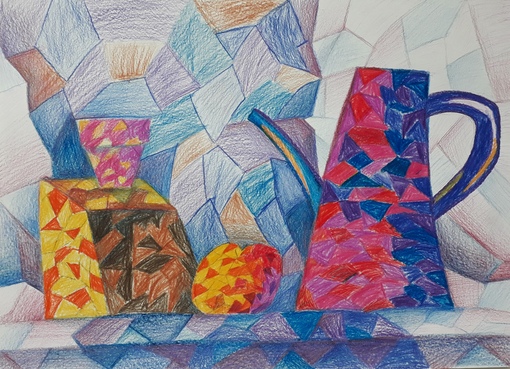


 д.
д.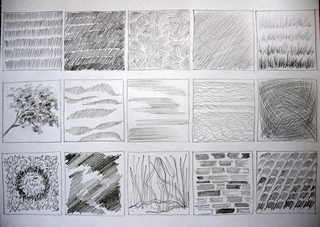
 Освоение нового материала(10 мин)
Освоение нового материала(10 мин)
